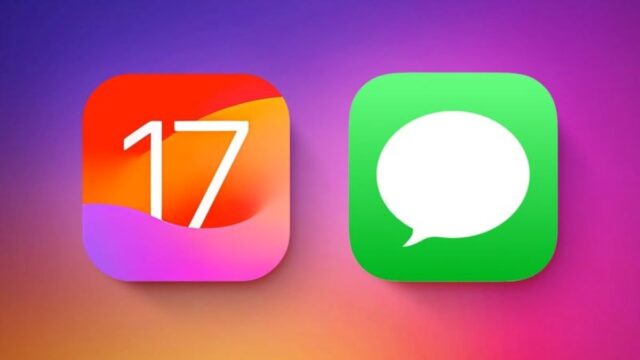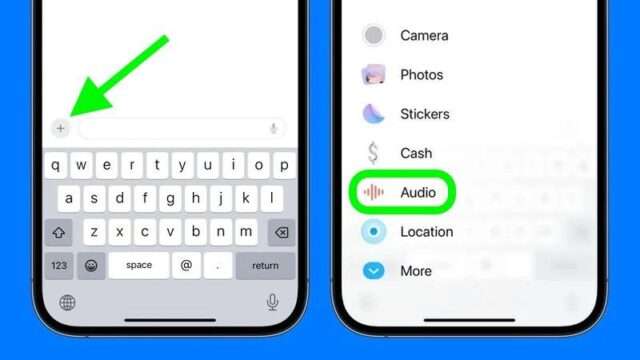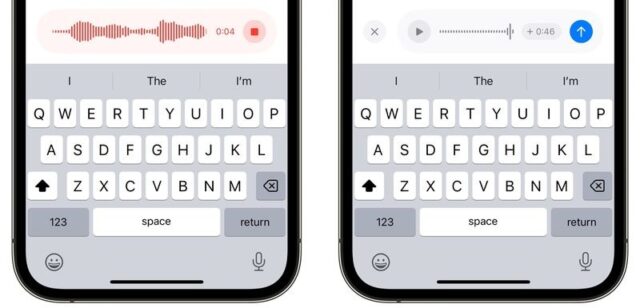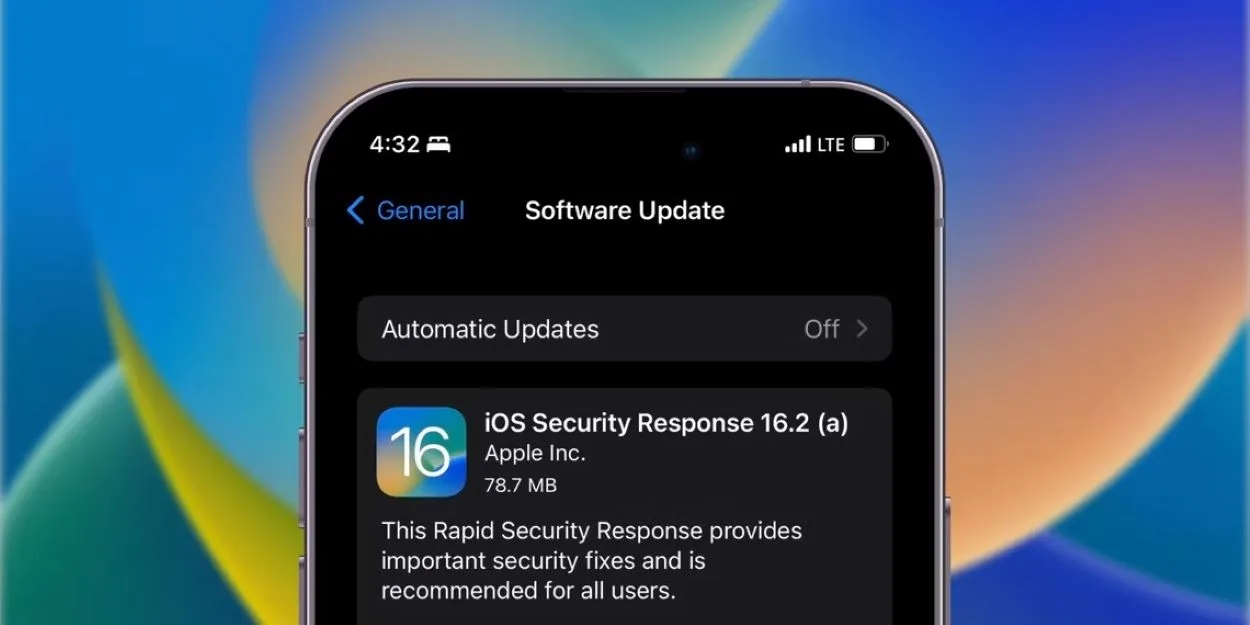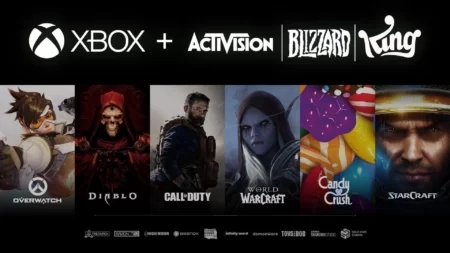در iOS 17، اپل چندین ویژگی جدید Messages را اضافه کرده و طراحی رابط برنامه Messages را بهینه کرده است تا ظاهری تمیزتر به آن بدهد. این بدان معناست که نحوه پیمایش و انجام برخی اقدامات در برنامه پیام رسانی کمی تغییر کرده است. با نحوه ارسال پیام صوتی در برنامه Messages اپل در iOS 17 همراه باشید.
به عنوان مثال، قبلا در iOS 16، ارسال یک پیام صوتی شامل ضربه زدن روی آیکون شکل موج در ردیف برنامه ها در زیر فیلد ورودی متن برای نمایش دکمه ضبط بود. اما در iOS 17 ردیف دکمه های بالای کیبورد از بین رفته است و تنها چیزی که اکنون باید روی آن ضربه بزنید یک دکمه + در سمت چپ قسمت متن است.
این دکمه + یک لیست عمودی از گزینه ها را نشان می دهد، که در آن دکمه صوتی را پیدا خواهید کرد. در مقایسه با ردیفی از آیکون های برنامه که همه گزینهها را در iOS 16 ادغام میکنند، طراحی بسیار سادهتری را ایجاد می کند، زیرا با آیکون ها و توضیحات متنی بزرگتر می توان تشخیص داد چه چیزی چیست.
نحوه ارسال پیام صوتی در برنامه Messages اپل در iOS 17
برای ضبط یک پیام صوتی در iOS 17، کافی است روی دکمه Audio ضربه بزنید و ضبط شما بلافاصله شروع می شود. وقتی ضبط تمام شد، روی دکمه توقف قرمز ضربه بزنید. سپس می توانید با فشار دادن دکمه پخش، برای ارسال پیام صوتی، روی فلش آبی رنگ ضربه بزنید یا برای لغو، روی X در سمت چپ ضربه بزنید.
نحوه ارسال پیام صوتی در برنامه Messages اپل در iOS 17 را دیدید. در iOS 17، ممکن است Messages ظاهر و احساس خود را تغییر داده باشد، اما رابط در واقع اکنون قابل تنظیم تر است. به عنوان مثال، میتوانید برنامههای iMessage را سازماندهی کنید و بستههای برچسب iMessage را مستقیماً در برنامه مدیریت کنید.
نحوه ارسال پیام صوتی در برنامه Messages اپل در iOS 17 به این ترتیب است. آموزش های بیشتر iOS 17 را در روش افزودن افکت به استیکرها در Messages در iOS 17 ببینید.